SharePoint 통신 사이트는 다른 사람에게 정보를 브로드캐스트하기에 좋은 장소입니다. 시각적으로 매력적인 형식으로 뉴스, 보고서, 상태 업데이트 등을 공유합니다. 커뮤니케이션 사이트를 사용하여 광범위한 대상 그룹을 참여시키고 알릴 수 있습니다.
-
포털, 부서 또는 프로젝트별 사이트 Create
-
회사 뉴스, 공지 사항 및 이벤트 공유
-
Engage 수십, 수천 명의 시청자
팀과 공동 작업할 사이트가 필요한 경우 팀 사이트를 대신 사용합니다.
기본 통신 사이트 템플릿 옵션
SharePoint에서 통신 사이트를 만들 때 빈 사이트로 시작하거나 다른 사이트 템플릿 중 하나를 선택할 수 있습니다. 각 사이트 템플릿에는 기본 웹 파트 집합이 함께 제공됩니다. 통신 사이트 템플릿 옵션 중 일부는 다음과 같습니다.
-
뉴스, 이벤트 및 기타 콘텐츠와 같은 정보를 공유하는 표준 통신입니다.
-
사진이나 이미지를 사용하여 제품, 팀 또는 이벤트를 선보일 수 있습니다.
-
사용자 고유의 디자인을 만들려면 비어 있습니다.
참고: 표준 통신 사이트는 기본 SharePoint 통신 사이트입니다.
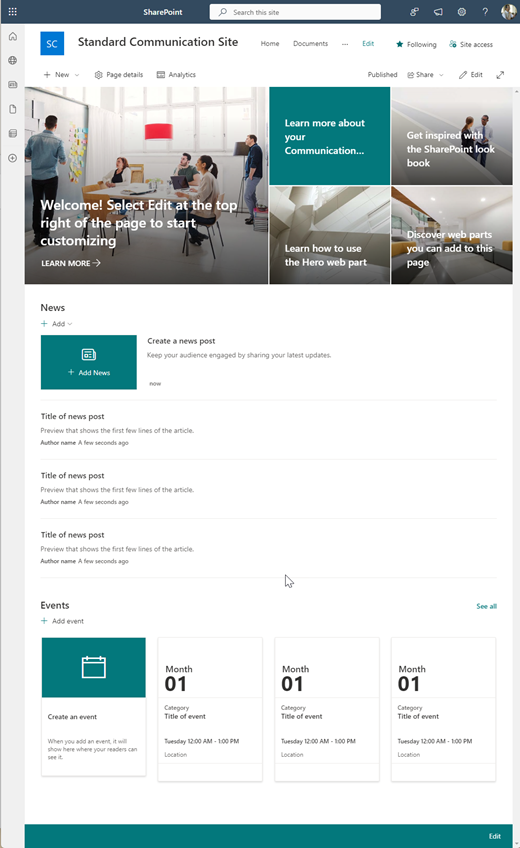
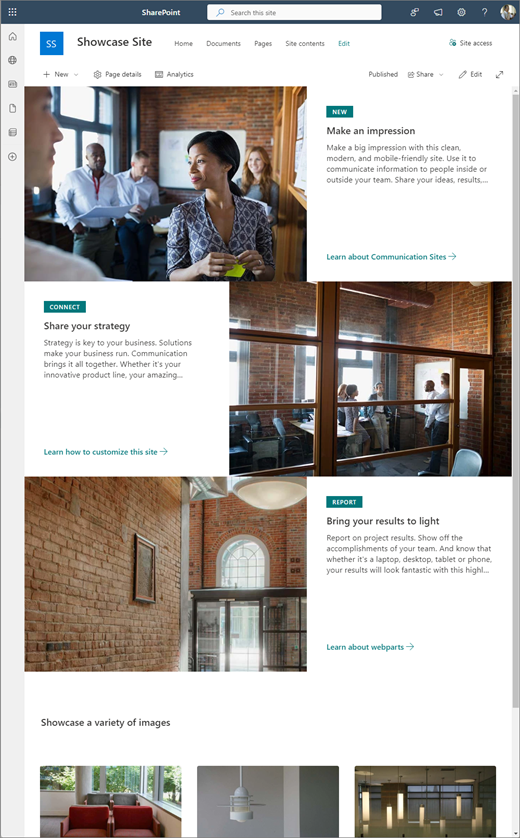
아래 단계에 따라 통신 사이트를 만들고, 사용자 지정하고, 공유합니다.
먼저 새 통신 사이트를 만듭니다. 기본적으로 새 표준 통신 사이트 템플릿이 표시됩니다.
더 많은 통신 사이트 템플릿을 찾아보려면 설정을 선택한 다음 사이트 템플릿을 선택하여 템플릿 옵션을 봅니다.
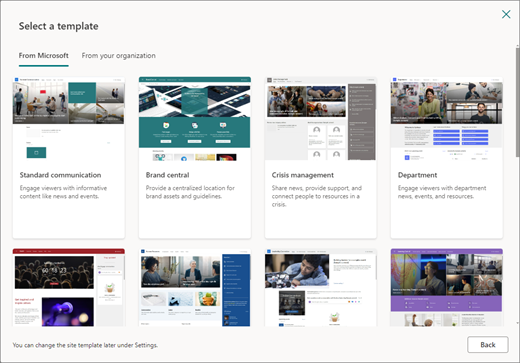
1. 표준 통신 사이트 콘텐츠
표준 통신 사이트 템플릿을 선택하면 사용자 지정할 준비가 된 여러 웹 파트가 포함된 홈페이지가 표시됩니다. 표준 통신 디자인을 사용하는 통신 사이트에 기본적으로 포함된 웹 파트는 다음과 같습니다.
-
Hero: Hero 웹 파트를 사용하여 페이지에 포커스와 시각적 관심을 표시합니다. Hero 웹 파트에 최대 5개의 항목을 표시할 수 있으며, 매력적인 이미지를 추가하여 각각에 주의를 끌 수 있습니다. 자세한 내용은 최신 페이지에서 Hero 웹 파트 사용을 참조하세요.

-
뉴스: 뉴스 웹 파트를 사용하여 팀을 루프에 유지하고 중요하거나 흥미로운 스토리에 참여할 수 있습니다. 자세한 내용은 최신 페이지에서 뉴스 헤드라인 및 뉴스 목록 웹 파트 사용을 참조하세요.
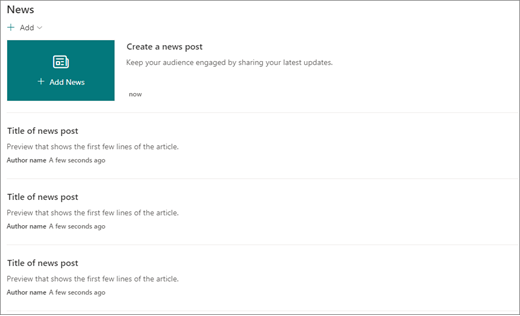
-
이벤트: 이벤트 웹 파트를 사용하여 예정된 이벤트를 표시합니다. 자세한 내용은 이벤트 웹 파트 사용을 참조하세요.
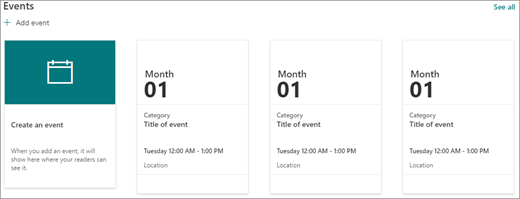
-
문서: 문서를 직접 열고 편집할 수 있는 기본 문서 라이브러리를 홈페이지에 표시합니다. 라이브러리, 사이트, 사이트 모음 또는 모든 사이트의 문서를 동적으로 표시할 수 있는 강조 표시된 콘텐츠 웹 파트를 추가하는 것이 좋습니다. 자세한 내용은 강조 표시된 콘텐츠 웹 파트 사용을 참조하세요.
2. 사이트 콘텐츠 소개
쇼케이스 사이트 템플릿에는 사용자 지정할 준비가 된 여러 웹 파트가 포함된 홈페이지도 제공됩니다. 다음은 쇼케이스 템플릿을 사용하는 통신 사이트에 기본적으로 포함된 웹 파트입니다.
-
Hero: Hero 웹 파트를 사용하여 페이지에 포커스와 시각적 관심을 표시합니다. 쇼케이스 템플릿을 사용하면 타일 과 레이어의 두 가지 레이아웃 중에서 선택하고 매력적인 이미지를 추가하여 각 항목에 주의를 끌 수 있습니다. 자세한 내용은 최신 페이지에서 Hero 웹 파트 사용을 참조하세요.
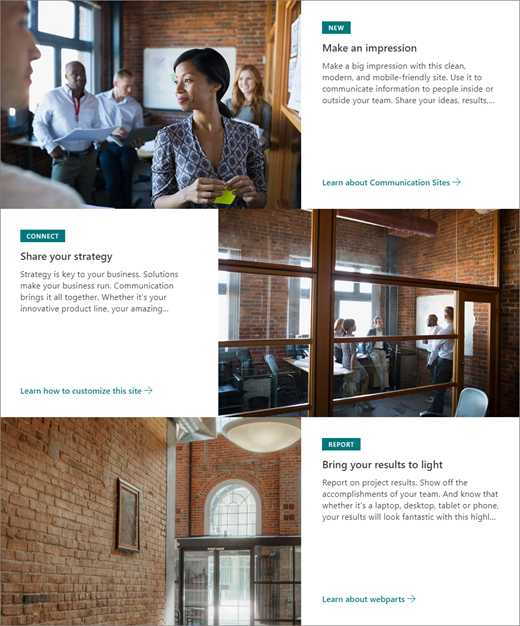
-
이미지 갤러리: 이미지 갤러리 웹 파트를 사용하여 페이지의 사진 컬렉션을 공유합니다. 자세한 내용은 이미지 갤러리 웹 파트 사용을 참조하세요.
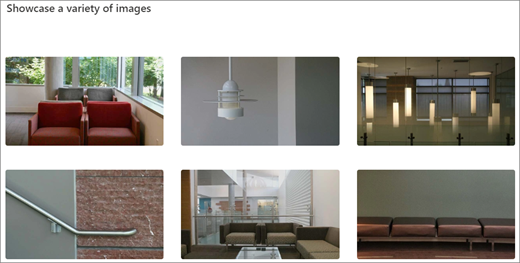
3. 빈 사이트 콘텐츠
빈 통신 사이트로 시작하면 필요하지 않은 웹 파트를 제거할 필요가 없습니다. 페이지 레이아웃을 선택하고 원하는 웹 파트를 추가하기만 하면 됩니다.
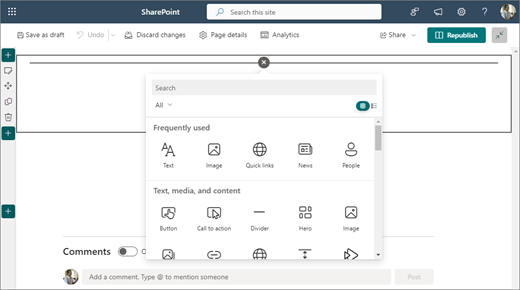
뷰어 및 organization 요구에 맞게 사이트의 모양, 사이트 탐색, 웹 파트 및 콘텐츠를 사용자 지정합니다. 사용자 지정을 만들 때 사이트 오른쪽 위에서 편집 을 선택하여 사이트가 편집 모드인지 확인합니다. 작업할 때 초안으로 저장 을 선택하여 뷰어에 게시하지 않고 편집 내용을 저장하거나 변경 내용을 다시 게시하여 대상 그룹이 업데이트를 사용할 수 있도록 합니다.
-
폴더 이름을 업데이트하고 리소스를 업로드하여 문서 라이브러리를 편집합니다.
-
테마, 로고, 머리글 레이아웃 및 사이트 모양을 사용자 지정하여 사이트의 모양을 변경합니다.
-
기존 콘텐츠를 수용할 수 있도록 이 사이트 또는 사이트 탐색에 페이지를 추가하거나 제거합니다.
-
이 사이트를 organization 내의 허브 사이트와 연결하거나 필요한 경우 기존 허브 사이트 탐색에 이 사이트를 추가하도록 선택합니다.
사이트를 사용자 지정하고, 정확도를 검토하고, 최종 초안을 게시한 후 다른 사용자와 사이트를 공유합니다.
-
설정을 선택한 다음 사이트 권한을 선택합니다.
-
사이트 공유를 선택합니다.
-
사이트 공유 창에서 사이트 콘텐츠에 대한 액세스 권한을 부여하려는 모든 사용자의 이름을 입력하고 해당 제어 수준(읽기, 편집, 모든 권한)을 선택합니다. organization 모든 사용자가 사이트에 액세스할 수 있도록 하려면 외부 사용자를 제외한 모든 사람을 선택할 수 있습니다. 기본 사용 권한 수준은 읽기입니다.
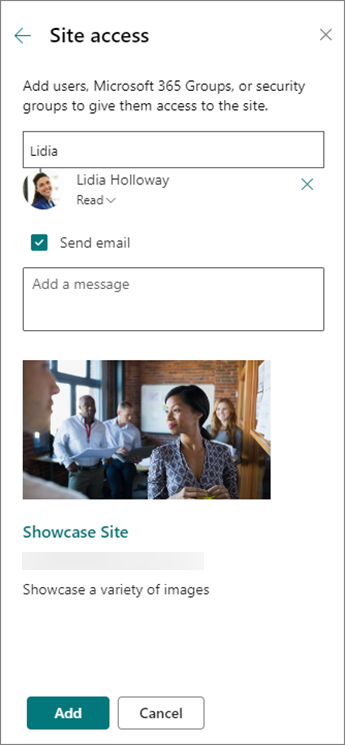
-
사이트를 공유할 때 전송되는 전자 메일 알림과 함께 보낼 선택적 메시지를 입력합니다. 전자 메일을 보내지 않으려면 전자 메일 보내기 확인란의 선택을 취소합니다.
-
멤버 추가 및 사용 권한 설정이 완료되면 추가를 선택합니다.
사이트를 만들고 실행한 후 다음 중요한 단계는 사이트 콘텐츠를 유지하는 것입니다. 콘텐츠 및 웹 파트를 최신 상태로 유지할 계획이 있는지 확인합니다.
사이트 유지 관리 모범 사례:
-
사이트 유지 관리 계획 - 콘텐츠가 여전히 정확하고 관련성이 있는지 확인하기 위해 필요에 따라 사이트 콘텐츠를 검토하는 일정을 설정합니다.
-
정기적으로 뉴스 게시 - 최신 공지 사항, 정보 및 상태 organization 배포합니다. 팀 사이트 또는 커뮤니케이션 사이트에 뉴스 게시물을 추가하고 SharePoint 뉴스를 사용하는 방법을 공지할 다른 사용자를 표시하는 방법을 알아봅니다.
-
링크 및 웹 파트 확인 - 사이트의 전체 값을 활용하도록 링크 및 웹 파트를 업데이트된 상태로 유지합니다.
-
분석을 사용하여 참여 개선 - 기본 제공 사용량 현황 데이터 보고서를 사용하여 사이트 사용량을확인하여 인기 있는 콘텐츠, 사이트 방문 등에 대한 정보를 가져옵니다.
-
주기적으로 사이트 설정 검토 - SharePoint에서 사이트를 만든 후에는 사이트에 대한 설정, 사이트 정보 및 권한을 변경할 수 있습니다 .










